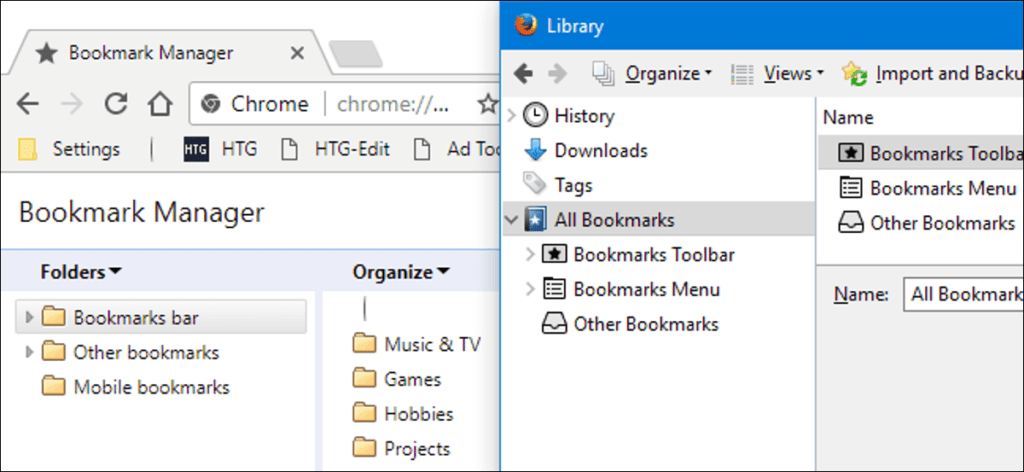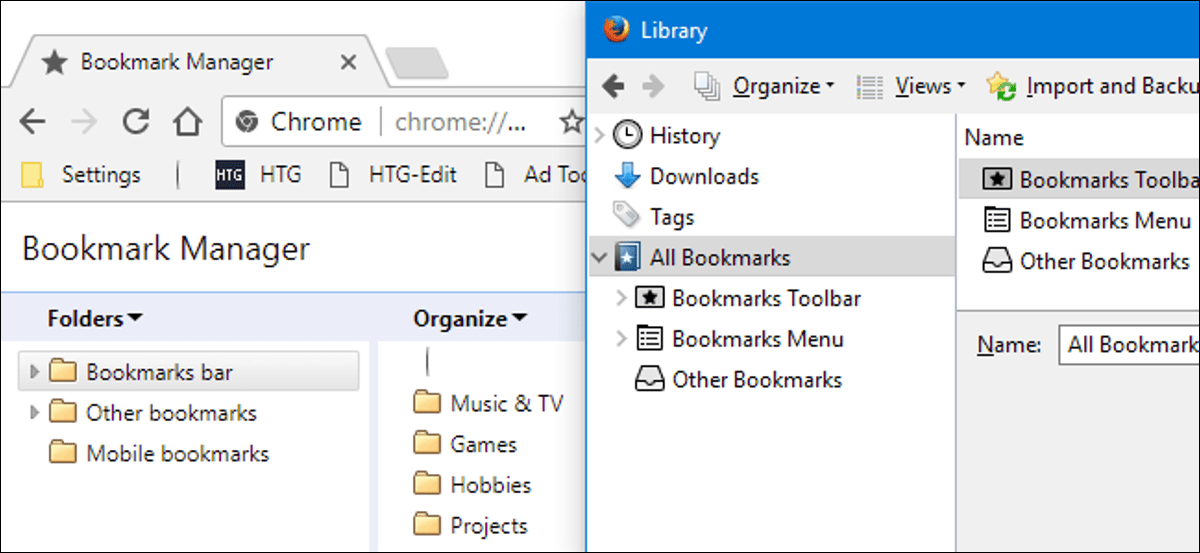
Chrome y Firefox pueden restaurar los marcadores que ha eliminado, pero Chrome no lo hace fácil. Chrome contiene un único archivo de copia de seguridad de marcador oculto. Solo puede restaurar el archivo de copia de seguridad manualmente y este archivo se sobrescribe con frecuencia.
Los usuarios de Firefox lo encuentran más fácil: el administrador de marcadores de Firefox contiene una función para deshacer. Firefox también realiza copias de seguridad de marcadores de forma periódica y automática. Firefox mantiene copias de seguridad durante varios días y te permite restaurar marcadores fácilmente sin tener que buscar en carpetas ocultas.
Google Chrome
Poner al día: ¡El administrador de marcadores de Chrome ahora tiene una opción de cancelación! Para recuperar un marcador en el Administrador de marcadores, presione Ctrl + Z. Incluso si el Administrador de favoritos no está abierto cuando eliminó el favorito, puede presionar Ctrl + Shift + O para abrirlo y luego usar Ctrl + Z para recuperar un favorito. Es posible que deba hacer clic en la lista de marcadores antes de presionar Ctrl + Z. (En una Mac, presione Comando + Z en su lugar).
El administrador de marcadores de Chrome no tiene una opción de cancelación. Si su dedo se desliza, puede eliminar una carpeta completa llena de marcadores sin ninguna forma obvia de recuperarlos. Si realizó una copia de seguridad con la opción de exportación, puede importar la copia de seguridad, pero es posible que esa copia de seguridad ya esté desactualizada.
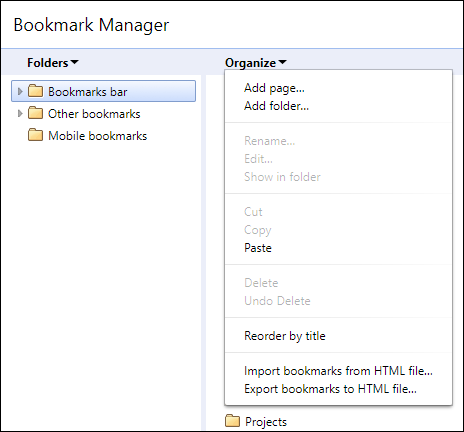
En primer lugar. Si eliminó accidentalmente un marcador, cierre todas las ventanas de Chrome abiertas, pero no vuelva a abrir Chrome. Si ya cerró Chrome, manténgalo cerrado. Chrome guarda una única copia de seguridad de su archivo de favoritos y sobrescribe esa copia de seguridad cada vez que inicia Chrome.
Inicie el Explorador de Windows y conecte la siguiente ubicación en su barra de direcciones, reemplazando «NAME» con el nombre de su cuenta de usuario de Windows:
C:UsersNAMEAppDataLocalGoogleChromeUser DataDefault
La carpeta contiene dos archivos de marcadores: Marcadores y Marcadores.bak. Bookmarks.bak es la copia de seguridad más reciente, realizada la última vez que abrió su navegador.
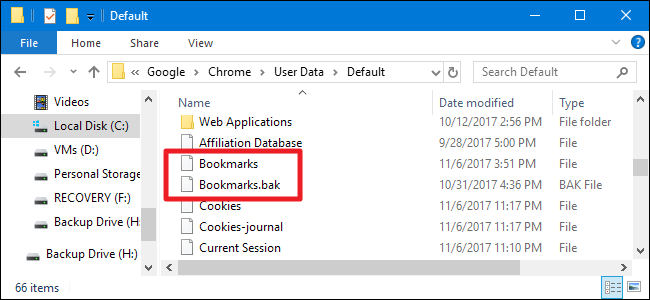
Nota: Si no ve la extensión de archivo .bak y solo ve dos archivos llamados Marcadores, deberá hacer que Windows muestre las extensiones de archivo. En el Explorador de archivos, vaya a Archivo> Cambiar carpeta y opciones de búsqueda> Mostrar, luego desmarque «Ocultar extensiones para tipos de archivo conocidos». Si necesita más detalles, consulte nuestra guía para crear extensiones de archivo de visualización de Windows.
Para restaurar la copia de seguridad (nuevamente, asegúrese de que todas las ventanas del navegador Chrome estén cerradas), siga estos pasos:
- Cambie el nombre de su archivo de marcadores actual a algo como Bookmarks.old. Solo conserva una copia del archivo de marcador actual en caso de que lo necesite.
- Cambie el nombre de su archivo Bookmarks.bak a Marcadores (eliminando la extensión .bak). Esto obliga a Chrome a cargar el archivo de copia de seguridad cuando lo abres.
- Abra Chrome y vea si logró restaurar el marcador que falta.
Si estos pasos no restauran su marcador, significa que el archivo de copia de seguridad se guardó más recientemente que el marcador desapareció. Desafortunadamente, eso también significa que no tiene suerte, a menos que tenga una copia de seguridad de su PC, puede extraer un archivo de copia de seguridad aún más antiguo.
Solo tenga en cuenta que el uso de este proceso también eliminará los marcadores que haya creado desde la última vez que se lanzó Chrome.
Mozilla Firefox
Los usuarios de Firefox lo encuentran mucho más fácil. Si acaba de eliminar un marcador o una carpeta de marcadores, puede presionar Ctrl + Z en la ventana Biblioteca o en la barra lateral de Marcadores para recuperarlo. En la ventana Biblioteca, también puede encontrar el comando Deshacer en el menú «Organizar».
Actualización: presione Ctrl + Shift + B en Firefox para abrir esta ventana de la biblioteca.
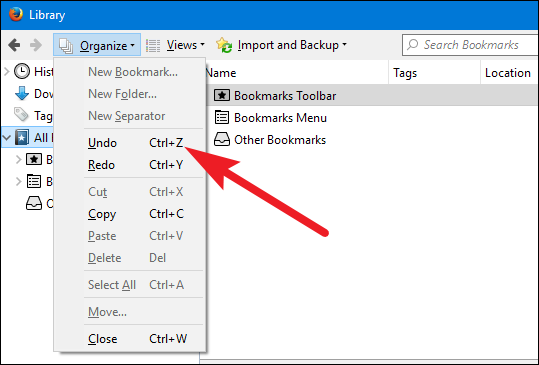
Si eliminó los marcadores hace unos días, use el submenú Restaurar en Importar y hacer copia de seguridad. Firefox crea automáticamente una copia de seguridad de sus favoritos todos los días y almacena el valor durante varios días.
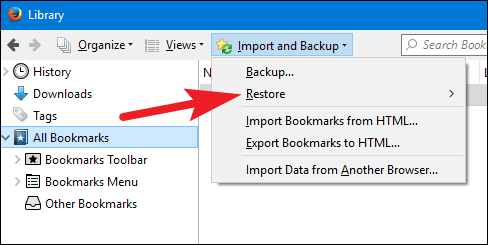
Solo tenga en cuenta que la restauración desde la copia de seguridad reemplazará por completo sus marcadores existentes con los marcadores de la copia de seguridad, lo que significa que perderá todos los marcadores que haya creado desde que se guardó la copia de seguridad.
Para evitar perder nuevos marcadores importantes, también puede utilizar la opción Exportar marcadores a HTML antes de restaurar la copia de seguridad. Una vez que se restaura la copia de seguridad, puede importar el archivo HTML o verlo en Firefox.
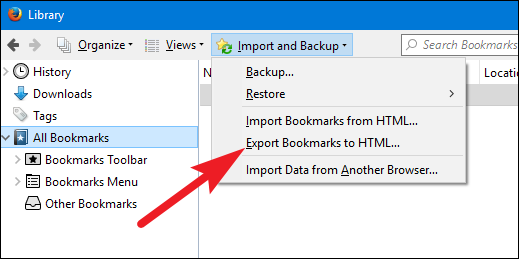
Si disfruta de sus marcadores, es una buena idea hacer copias de seguridad periódicas con la función de exportación en el administrador de marcadores de su navegador. Si alguna vez pierde sus marcadores o su disco duro se bloquea, puede restaurar sus marcadores desde la copia de seguridad utilizando la opción de importación en cualquier navegador web.